
时间:2020-09-29 07:44:25 来源:www.win10xitong.com 作者:win10
我们在使用电脑的时候遇到了Win10取消登录密码图文教程问题确实比较难受,新手处理关于Win10取消登录密码图文教程的问题不是特别容易,那有没有办法可以解决Win10取消登录密码图文教程的问题呢?其实方法很简单,我们其实只需要这样操作:1、首先进入Win10桌面界面,右键Win10系统的开始菜单,选择弹出菜单里的运行。2、在运行对话框里输入:netplwiz,然后点击确定就可以很容易的把这个问题解决了。你看完下面的详细教程,就会知道Win10取消登录密码图文教程的具体处理对策。
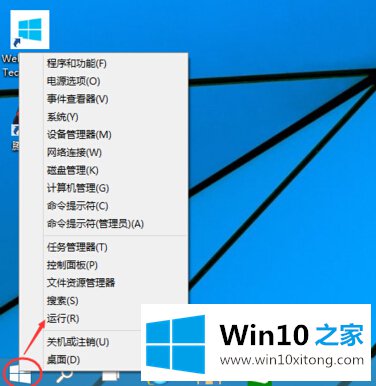
2、在运行对话框里输入:netplwiz,然后点击确定。
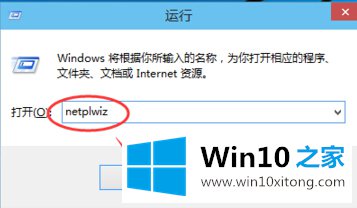
3、点击后,在用户帐户对话框里可以看到“要使用本计算机,用户必须输入用户名和密码”被勾选中了。
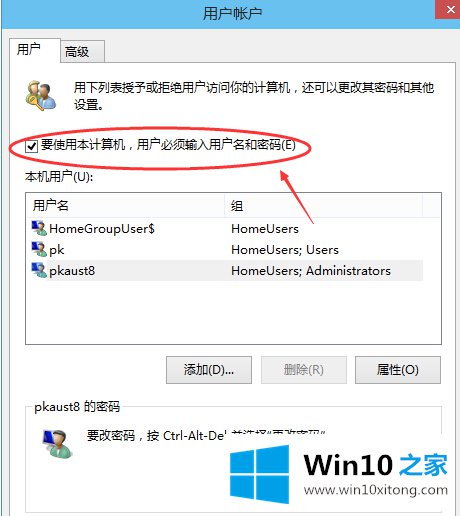
4、将用户帐户对话框里的“要使用本计算机,用户必须输入用户名和密码”前面的勾勾去掉,然后点击应用。
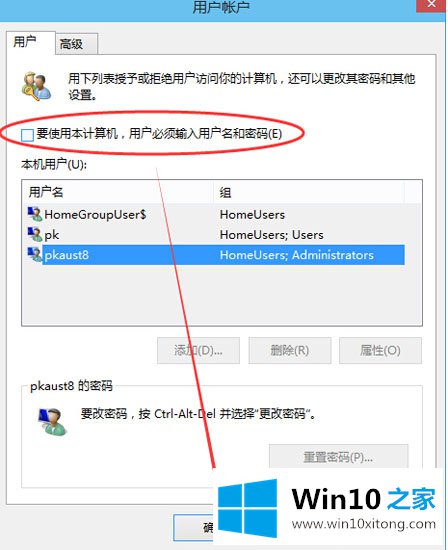
5、点击应用后,弹出自动登录对话框验证权限,输入用户名和密码点击确定,下次开机登录时就不需要密码了。
以上的全部内容就是说的关于Win10取消登录密码图文教程的具体处理对策,多多关注本站,谢谢大家。